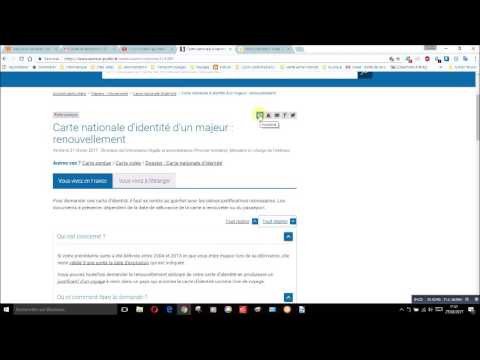Le lecteur multimédia VideoLan (VLC) est un lecteur multimédia incroyablement polyvalent disponible pour Windows, Linux et d'autres clones *Nix. Il est également disponible pour Mac et vous offre des options puissantes pour les commandes et l'affichage multimédia avancés. L'utilisation de VLC facilite la diffusion audio et vidéo à l'aide de la multidiffusion.
Pas

Étape 1. Installez le lecteur multimédia VLC avec toutes les fonctionnalités
Une fois l'installation terminée, ouvrez le programme.

Étape 2. Dans la barre de menu, cliquez sur « Médias » et « Ouvrir le flux réseau »

Étape 3. Dans les fenêtres Open Media, cliquez sur « File »

Étape 4. Cliquez sur "Ajouter" et sélectionnez le fichier que vous souhaitez diffuser
Près du bas de l'écran, cliquez sur la flèche déroulante à côté de "Play" et sélectionnez "Stream".

Étape 5. Cliquez sur "Suivant"

Étape 6. Dans la zone Destinations, cliquez sur le menu déroulant et choisissez «
« Cliquez sur « Ajouter ».

Étape 7. Dans la fenêtre de sortie du flux, assurez-vous que le numéro de port est 8080
Vérifiez qu'aucun autre logiciel n'utilise le port 8080.

Étape 8. Cliquez sur "Flux"

Étape 9. VLC Steaming est maintenant prêt
Méthode 1 sur 2: Streaming sur un client réseau

Étape 1. Ouvrez le lecteur multimédia VLC, cliquez sur "Média" et sélectionnez "Ouvrir le flux réseau"

Étape 2. Dans l'onglet "Réseau", entrez l'adresse IP du serveur multimédia, ainsi que le numéro de port
Cliquez sur "Jouer".

Étape 3. La vapeur VLC est prête maintenant
Méthode 2 sur 2: Gérer le retard entre les lectures
Si vous écoutez le même flux sur des ordinateurs dans plusieurs pièces, ils se trouvent tous à des endroits différents dans le flux, ce qui entraîne une cacophonie incroyable et désagréable. Si vous passez au streaming vlc à partir de l'un et écoutez le flux sur les autres, le résultat sera que tous les autres sont à des délais différents du serveur de flux. Voici ce qu'il faut faire pour résoudre ce problème:

Étape 1. Sur le serveur de streaming vlc:
Ne cochez pas la case "afficher localement". Il restera silencieux, vous n'entendrez rien, cependant, le flux est envoyé.

Étape 2. Sur les VLC d'écoute:
Resserrez la mise en mémoire tampon/la mise en cache: commencez par une mise en cache de 20 ms et incrémentez de 10 jusqu'à ce que le flux ne soit plus coupé. Dans la phase de démarrage, il coupera toujours beaucoup, mais le flux se stabilisera après environ 5 à 10 secondes et sera lisse.

Étape 3. Pour écouter sur votre ordinateur d'envoi:
Ouvrez un deuxième client vlc et écoutez le flux comme vous le faites sur tous les autres, mêmes valeurs de mise en cache/tampon.

Étape 4. Notez que toutes les valeurs de mise en cache semblent devoir être identiques
Des astuces
- Pour modifier l'heure par défaut des annonces, accédez à Paramètres, Préférences, Sortie de flux, SAP. Assurez-vous que "Contrôler le flux SAP" n'est pas coché, puis réduisez l'intervalle à ce dont vous avez besoin.
- L'adresse de multidiffusion est une adresse IP qui se situe dans une certaine plage. Les adresses de 224.0.0.0 à 239.255.255.255 sont automatiquement reconnues comme multidiffusion par votre routeur (s'il prend en charge la multidiffusion). La plage 239.0.0.0 à 239.255.255.255 est "d'étendue administrative", c'est-à-dire qu'il ne s'agit pas d'adresses globales, donc parfaites pour une utilisation sur votre réseau local.
- Avec cette configuration, vous pouvez avoir une liste de lecture multidiffusion étendue et en boucle continue que n'importe qui sur votre réseau peut rejoindre à tout moment. Vous pouvez configurer une chaîne de diffusion sans fil et diffuser la télévision (oui, vous pouvez diffuser à partir d'une carte tuner TV avec VLC !), des films, n'importe quoi, à autant de personnes que votre réseau peut en gérer. Il diffuse intelligemment uniquement aux clients demandeurs, de sorte que votre ordinateur ne reçoive aucune information une fois que vous avez cessé de regarder, ce qui réduit potentiellement la charge du réseau.